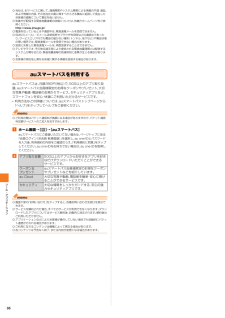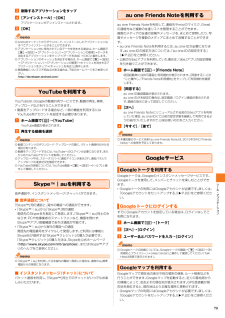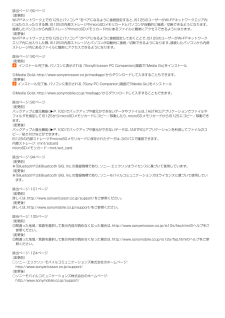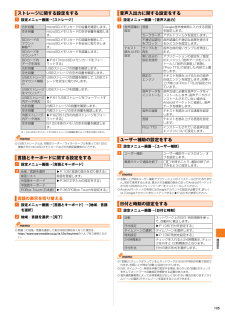Q&A
取扱説明書・マニュアル (文書検索対応分のみ)
"ヘルプ" 一致するキーワードは見つかりませんでした。
"ヘルプ"10 件の検索結果
ツ ル・アプリケ シ ン86◎当社は、本サービスに関して、通信障害やシステム障害による情報の不達・遅延、および情報の内容、その他当社の責に帰すべからざる事由に起因して発生したお客様の損害について責任を負いません。◎気象庁が配信する緊急地震速報の詳細については、気象庁ホームページをご参照ください。http://www.jma.go.jp/◎電源を切っているときや通話中は、緊急速報メールを受信できません。◎SMS(Cメール)/Eメール送受信時やブラウザ利用時などの通信中であったり、サービスエリア内でも電波の届かない場所(トンネル、地下など)や電波状態の悪い場所では、緊急速報メールを受信できない場合があります。◎受信に失敗した緊急速報メールを、再度受信することはできません。◎テレビやラジオ、その他伝達手段により提供される緊急地震速報とは配信するシステムが異なるため、緊急地震速報の到達時刻に差異が生じる場合があります。◎お客様の現在地と異なる地域に関する情報を受信する場合があります。auスマートパスを利用するauスマートパスは、 月額390円(税込)で、500以上のアプリ取り放題、auスマートパス会員様限定のお得なク...
フ イル管理90画像やミュージックなどのデータは、転送および移動できます。一部の著作権で保護されたデータのやり取りは許可されていない場合もあります。a microUSBケーブルでIS12Sとパソコンを接続(uP.89)b IS12Sとパソコンの間で、 選択したデータをドラッグ& ドロップ◎microSDメモリカードがパソコンにマウントされると、 本体からはmicroSDメモリカードにアクセスできなくなるため、カメラなどでmicroSDメモリカードを使用する機能が利用できなくなる場合があります。Wi-Fi®ネットワーク上でIS12Sとパソコン※1がペアになるように接続設定しておくことで、IS12SのユーザーがWi-Fi®ネットワークエリア内に出入りした際、IS12Sの内部ストレージとパソコンが自動的に接続/切断できるようになります。接続したパソコンから内部ストレージ内にあるファイルに簡単にアクセスできるようになります。※1 パソコンのオペレーティングシステム (OS)は、Microsoft Windows 7である必要があります。Microsoft Windows XP、 Microsoft Windows V...
メ ル52◎暗証番号を同日内に連続3回間違えると、 翌日まで設定操作はできません。◎迷惑メールフィルターの設定により、受信しなかったEメールをもう一度受信することはできませんので、設定には十分ご注意ください。◎迷惑メールフィルターは、以下の優先順位にて判定されます。指定受信リスト設定(なりすまし・転送メール許可)>なりすまし規制>指定拒否リスト設定>指定受信リスト設定>アドレス帳受信設定>HTMLメール規制>URLリンク規制>一括指定受信>迷惑メールおまかせ規制>ウィルスメール規制◎指定受信リスト設定(なりすまし・転送メール許可)は、自動転送されてきたEメールが「なりすまし規制」の設定時に受信できなくなるのを回避する機能です。自動転送設定元のメールアドレスを指定受信リスト(なりすまし・転送メール許可)に登録することにより、そのメールアドレスがTo(宛先)もしくはCc(同報)に含まれているEメールについて、 規制を受けることなく受信できます。※Bcc(隠し同報)のみに含まれていた場合(一部メルマガ含む) は、本機能の対象外となりますのでご注意ください。◎「拒否通知メール返信設定」は、迷惑メールフィルター初回設定...
フ イル管理91d ディレクトリに「/mnt」と表示されるまで「上へ」をタップ→「ext_card」microSDメモリカードが確認できます。e 任意の場所で[貼り付け]a ホーム画面で[]→[ASTRO]b [ファイルマネージャ]c ディレクトリに「/mnt」と表示されるまで「上へ」をタップ→[ext_card]microSDメモリカードが確認できます。d コピーするファイルやフォルダをロングタッチ→[コピー]/[移動]e ディレクトリに「/mnt」と表示されるまで「上へ」をタップ→[sdcard]IS12Sの内部ストレージが確認できます。f 任意の場所で[貼り付け]Connected devicesでファイルを共有するConnected devicesを利用すると、 Wi-Fi®機能を利用して、他のクライアント(DLNA: Digital Living Network Alliance) 機器とIS12Sのメディアファイルを共有し再生できます。操作の前にあらかじめ他のクライアント機器とWi-Fi®接続(uP.96)を設定しておきます。a ホーム画面で[]→[Connected devices]Connec...
メ ル56a アカウント一覧画面→受信するPCメールのアカウントをタップb t→[更新]c メールをタップメール詳細画面が表示されます。◎PCメールのアカウント設定で 「Eメール着信通知」 にチェックを入れ、「受信トレイの確認頻度」を「手動」以外に設定している場合、新しいメールの受信をお知らせする がステータスバーに表示されます。 ステータスバーを下にスライドして受信したPCメールを確認できます。◎PCメールのアカウント設定 (uP.55)で「受信トレイの確認頻度」を「手動」以外に設定すると、従量制データ通信を利用の場合は、新着メールを確認するたびに料金がかかる場合があります。◎受信したPCメールのアドレスをタップすると、 連絡先に登録することができます。◎メール詳細画面で「」 をタップすると「」 (黄色)に変わり、マークを付けたメールがアカウント一覧画面の「スター付き」フォルダに追加されます。「スター付き」フォルダを使用すると、マークを付けたメールにすばやくアクセスできます。メール詳細画面に「」 が表示されていないときは、「」 をタップすると表示されます。◎本体内部メモリの残量が少なくなるとメモリが少ない旨...
ツ ル・アプリケ シ ン78*Androidマーケットの利用にはGoogleアカウントの設定が必要です。詳しくは、「Googleアカウントをセットアップする」 (uP.22)をご参照ください。*ダウンロードするアプリケーションやゲームには無料のものと有料のものがあり、マーケットのアプリケーション一覧ではその区別が明示されています。有料アプリケーションの購入、返品、払い戻し請求などの詳細については、「Androidマーケットヘルプ」 (uP.78)でご確認ください。*アプリケーションのインストールは安全であることを確認のうえ、自己責任において実施してください。アプリケーションによっては、ウイルスへの感染や各種データの破壊、お客様の位置情報や利用履歴、携帯電話内に保存されている個人情報などがインターネットを通じて外部に送信される可能性があります。*万一、お客様がインストールを行ったアプリケーションなどにより各種動作不良が生じた場合、当社では責任を負いかねます。この場合、保証期間内であっても有償修理となる場合もありますので、あらかじめご了承ください。*お客様がインストールを行ったアプリケーションなどにより、自己また...
ツ ル・アプリケ シ ン84時計/アラームを利用する「時計とアラーム」を利用すると、アラームを設定できるほか、ディスプレイに時計や写真のスライドショーを表示させたり、ミュージックプレーヤーで音楽を流したりする設定ができます。a ホーム画面で[]→[時計とアラーム]時計画面が表示されます。aアラーム表示設定したアラームがある場合に表示されます。b: バックライト消灯点灯させるには画面をタップします。c時計表示ディスプレイに触れず5分経過すると、日付・時刻のみの表示になります。dニュースと天気タップすると「ニュースと天気」アプリケーションを起動します。※現在地の天気予報を表示するには、現在地情報が取得できるように設定(uP.80)する必要があります。e: アラーム一覧画面を表示f: スライドショーを表示g: ミュージックプレーヤー画面を表示h: ホーム画面に戻るa 時計画面→[]アラーム一覧画面が表示されます。b [アラームを追加]c 数字を上下にドラッグして時刻を合わせるd 必要に応じて、項目を設定e [完了]アラーム一覧画面に戻ります。設定したアラームにチェックが入り、ステータスバーに が表示されます。■ ア...
ツ ル・アプリケ シ ン79c 削除するアプリケーションをタップd [アンインストール]→[OK]アプリケーションがアンインストールされます。e [OK]◎Androidマーケットからダウンロード、 インストールしたアプリケーションはすべてアンインストールすることができます。◎アプリケーション内に保存されているデータを消去する場合は、ホーム画面でt→[設定]→[アプリケーション]→[アプリケーションの管理]→データを消去するアプリケーションをタップ→[データを消去]→[OK]と操作します。◎アプリケーションのキャッシュを消去する場合は、ホーム画面でt→[設定]→[アプリケーション]→[アプリケーションの管理]→キャッシュを消去するアプリケーションをタップ→[キャッシュを消去]と操作します。◎開発機能についてご不明な点がある場合は、下記のホームページをご参照ください。http://developer.android.com/YouTubeを利用するYouTubeは、Googleの動画共有サービスです。 動画の再生、検索、アップロードなどを行うことができます。*動画をアップロードする場合など、一部の機能を利用する...
該当ページ:90ページ(変更前)Wi-Fi®ネットワーク上でIS12Sとパソコン※1をペアになるように接続設定すると、IS12SのユーザーがWi-Fi®ネットワークエリア内に出たり入ったりする際、IS12Sの内部ストレージやmicroSDメモリカードとパソコンが自動的に接続/切断できるようになります。接続したパソコンから内部ストレージやmicroSDメモリカード内にあるファイルに簡単にアクセスできるようになります。(変更後)Wi-Fi®ネットワーク上でIS12Sとパソコン※1がペアになるように接続設定しておくことで、IS12SのユーザーがWi-Fi®ネットワークエリア内に出入りした際、IS12Sの内部ストレージとパソコンが自動的に接続/切断できるようになります。 接続したパソコンから内部ストレージ内にあるファイルに簡単にアクセスできるようになります。該当ページ:90ページ(変更前)d インストール完了後、パソコンに表示される 「SonyEricsson PC Companion」 画面で「Media Go」をインストール◎Media Goは、http://www.sonyericss on.co.jp/me...
機能設定105a 設定メニュー画面→[ストレージ]b※1 microSDメモリカードやUSBストレージの認識状態によって表示が変わります。◎USBストレージとは、 市販のリーダー/ライターケーブルを使ってIS12Sに接続されたmicroSDメモリカードなどの外部記録媒体のことです。a 設定メニュー画面→[言語とキーボード]ba設定メニュー画面→[言語とキーボード] →[地域/言語を選択]b 地域/言語を選択→[完了]◎間違った地域/言語を選択して表示内容が読めなくなった場合は、http://www.sonymobile.co.jp/is12s/faq.html のヘルプをご参照ください。a 設定メニュー画面→[音声入出力]ba設定メニュー画面→[ユーザー補助]b◎お買い上げ時はユーザー補助アプリケーションがインストールされておりません。初めて使用するときは、表示される画面の指示に従ってAndroidマーケットからIS12S用のスクリーンリーダーをインストールしてください。◎Androidマーケットの利用にはGoogleアカウントの設定が必要です。 詳しくは、「Googleアカウントをセットアップする」 (u...
- 1